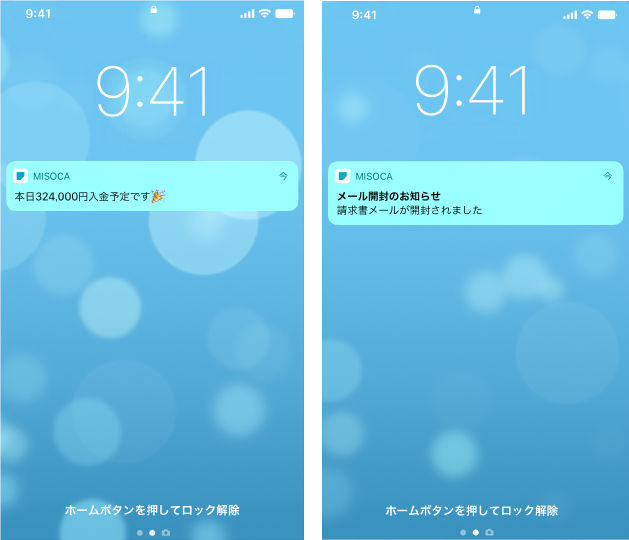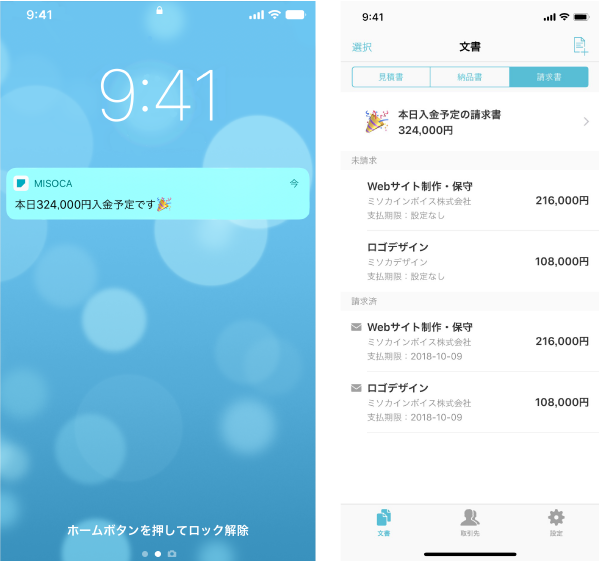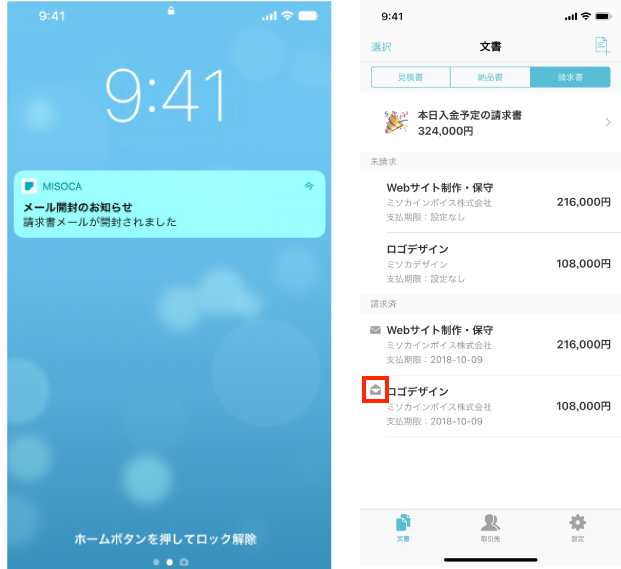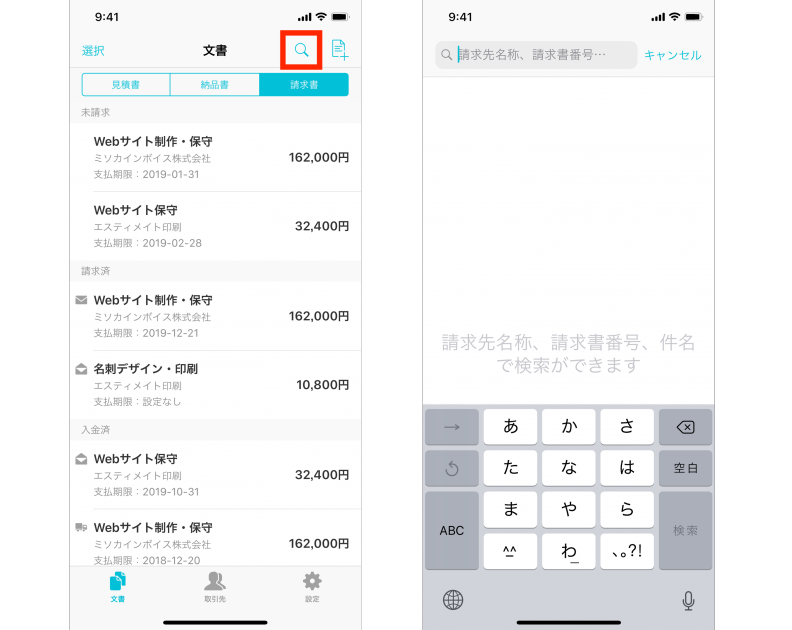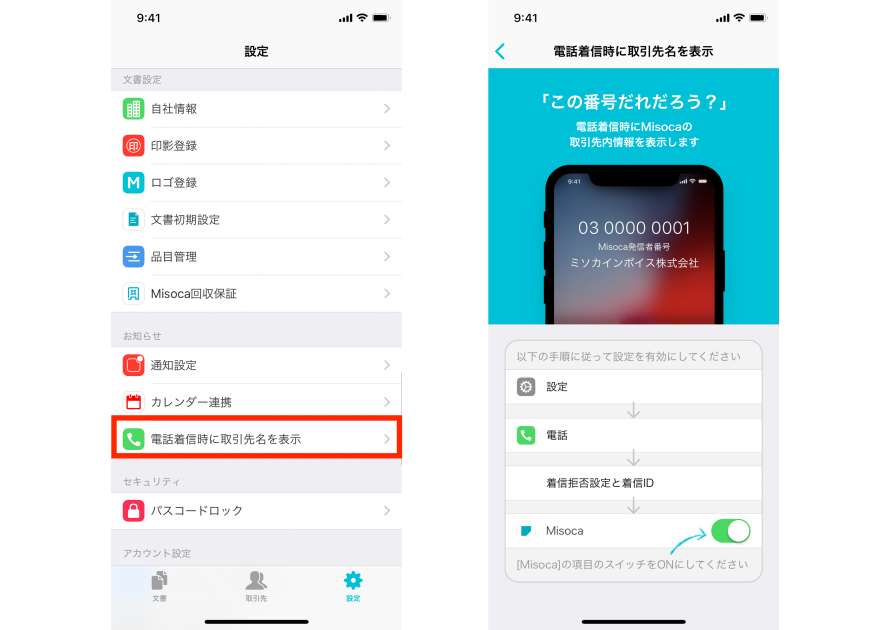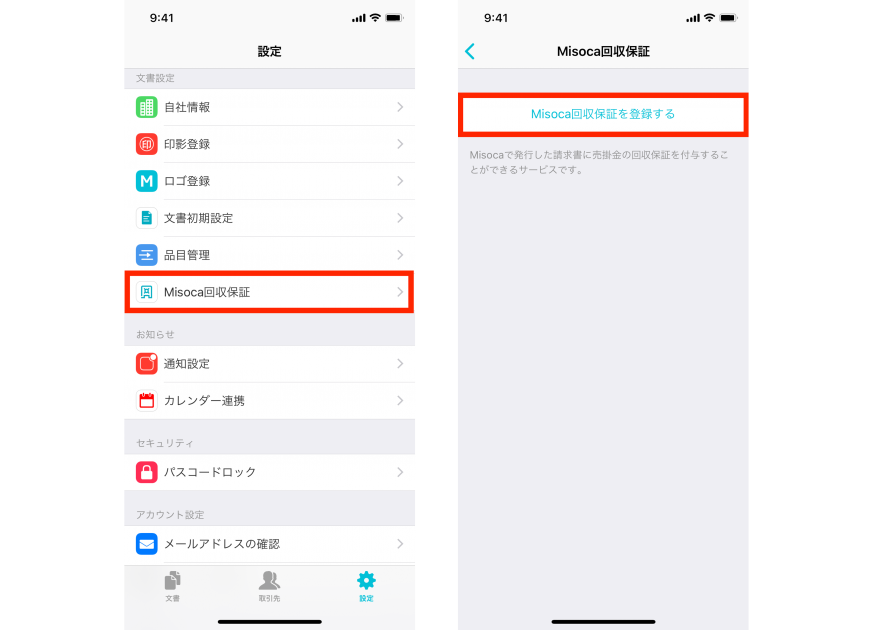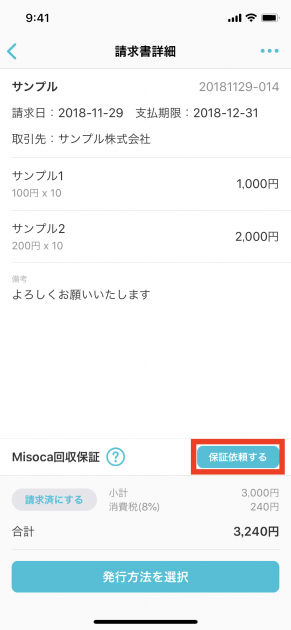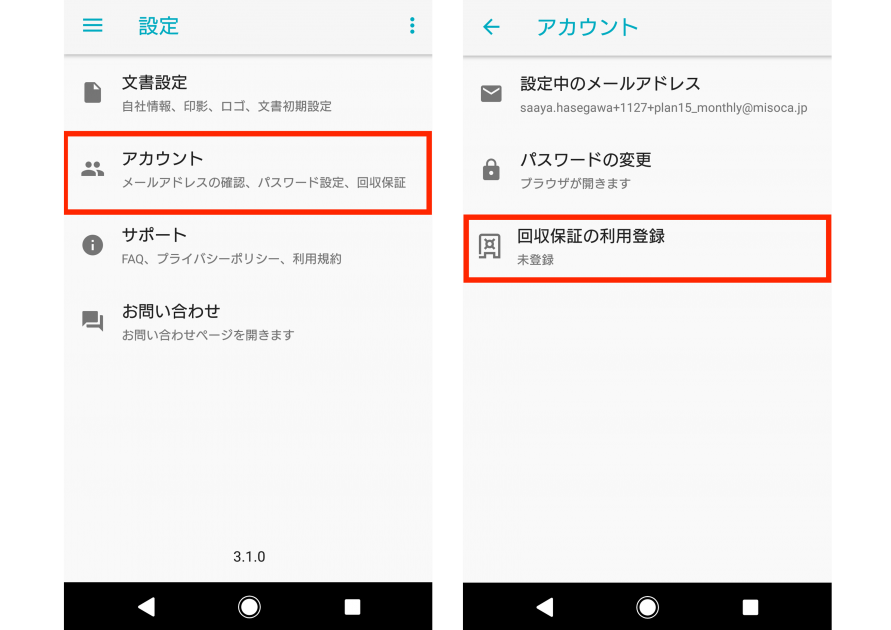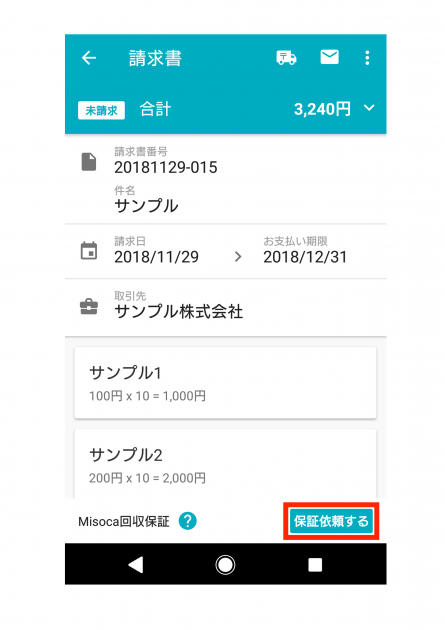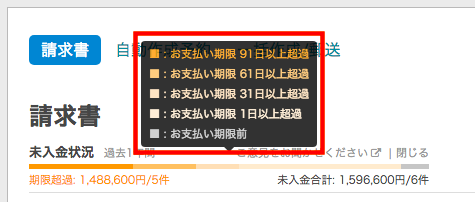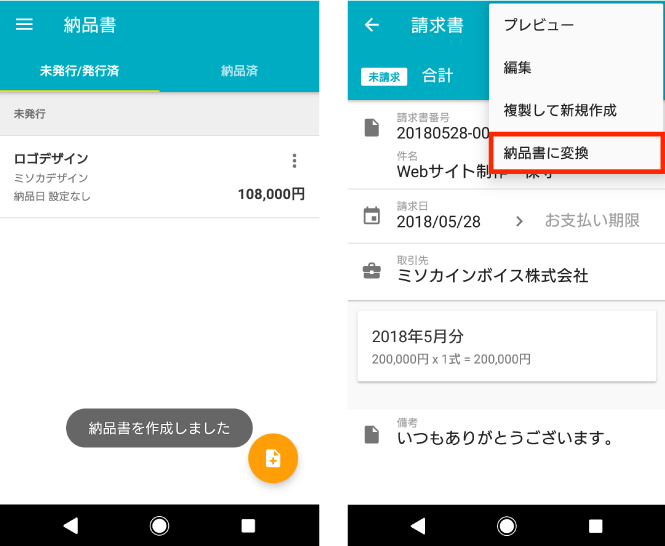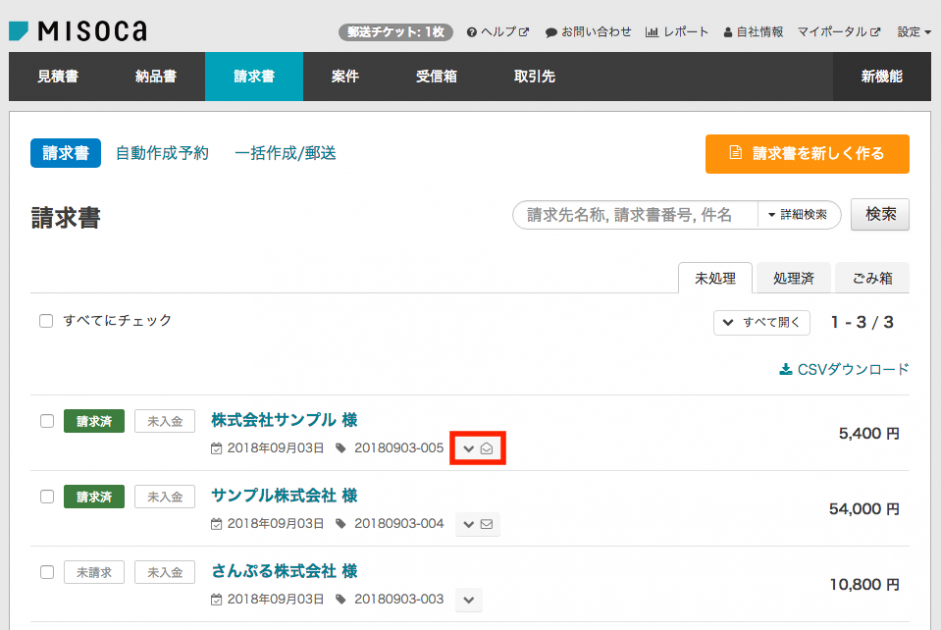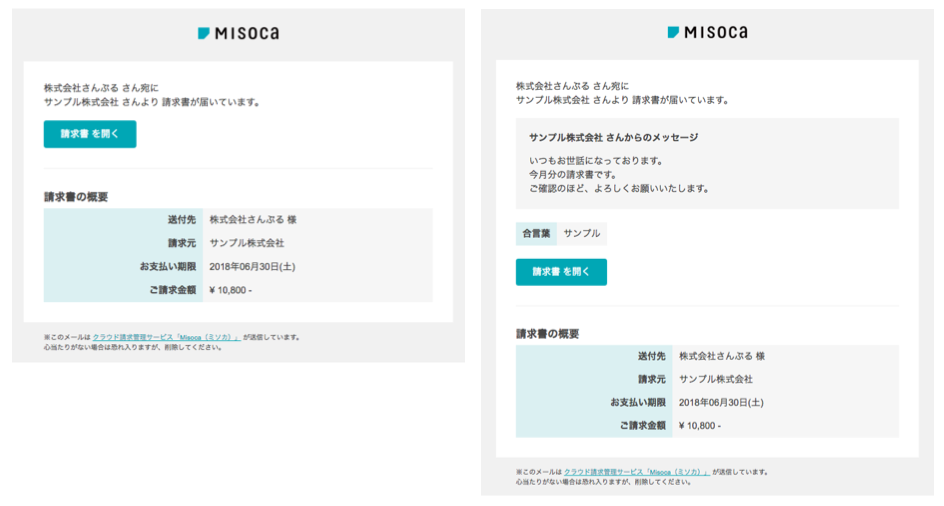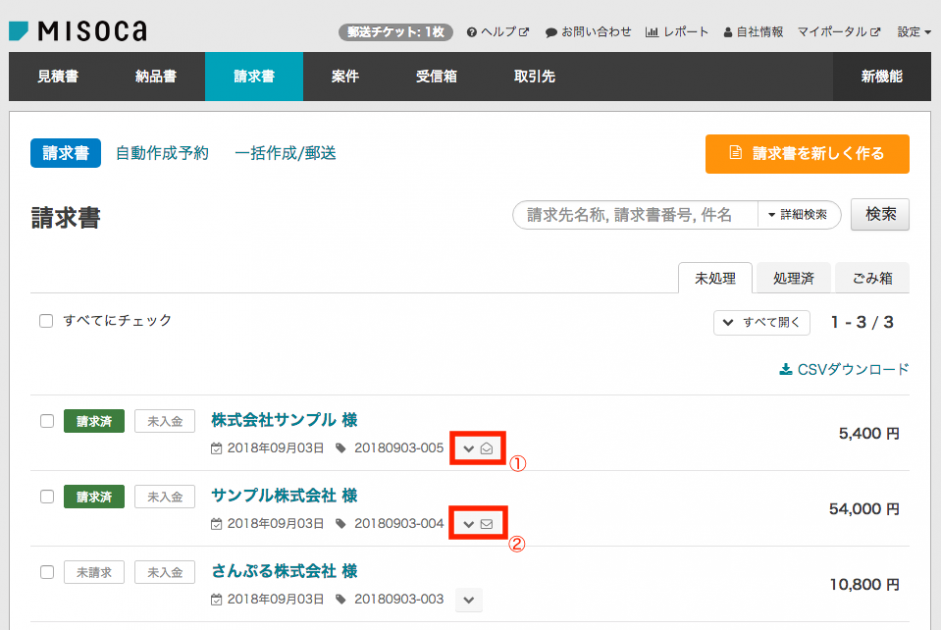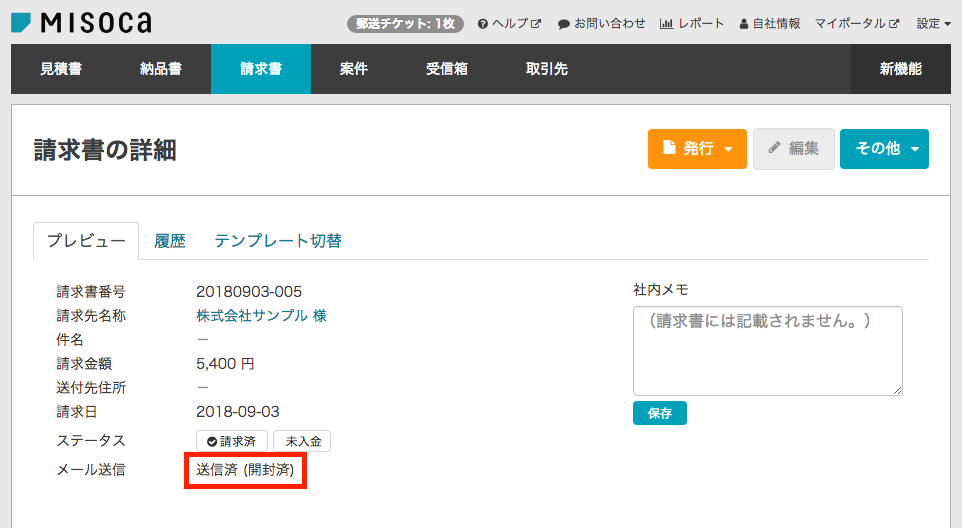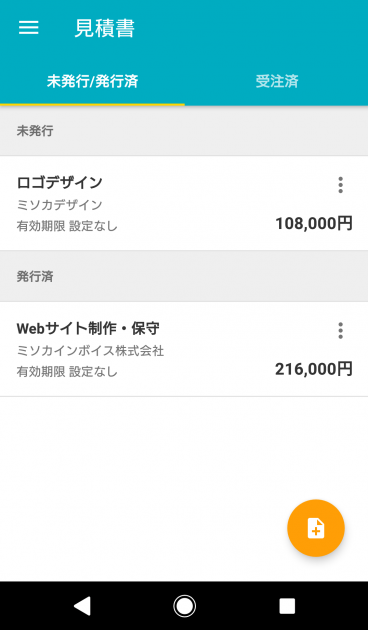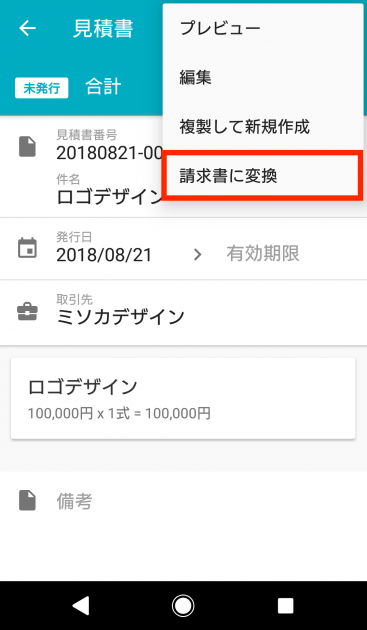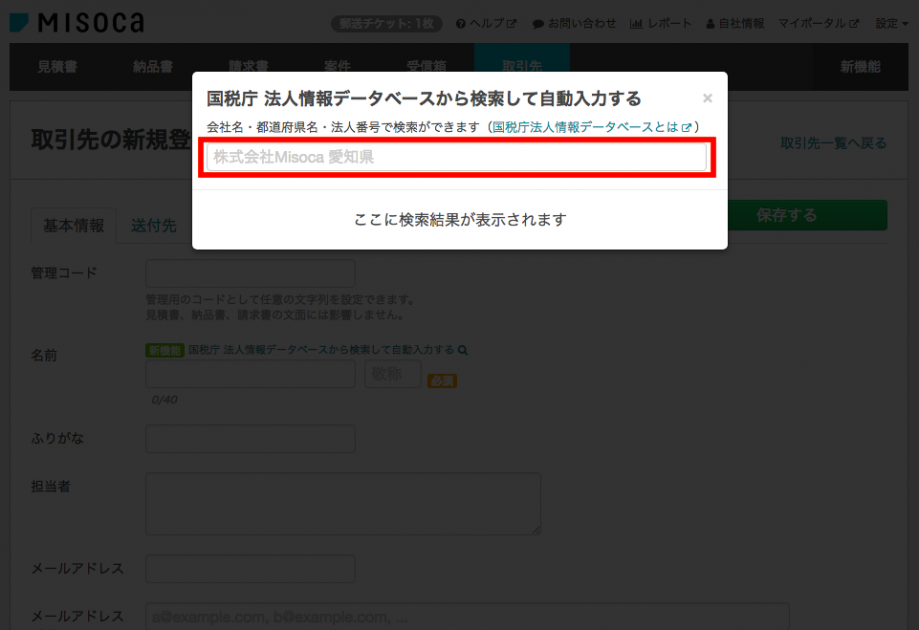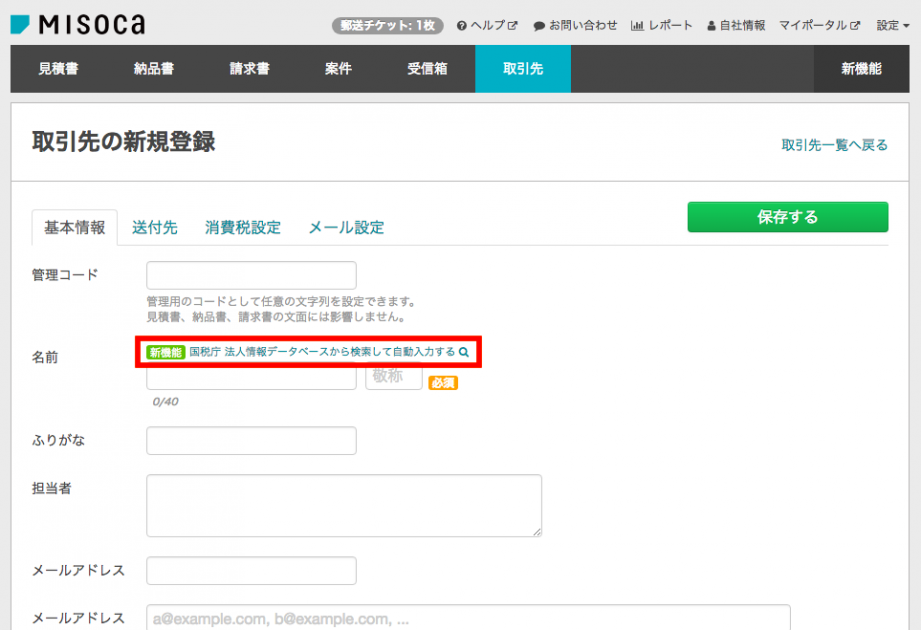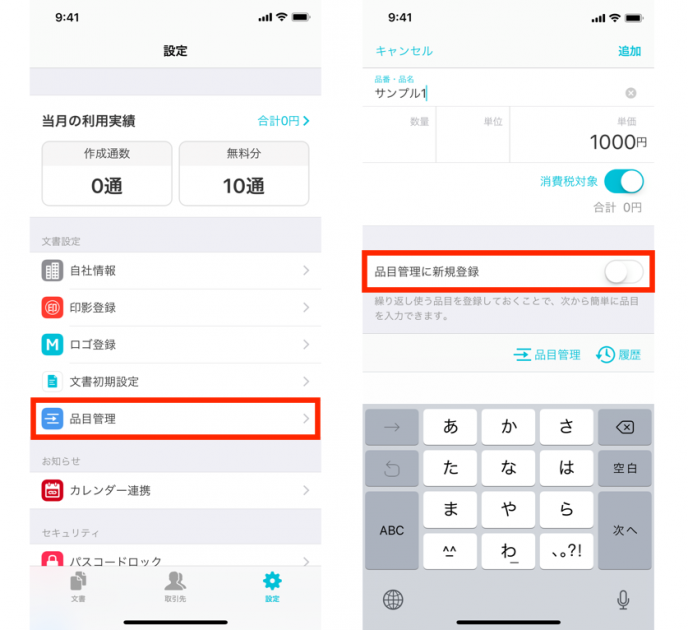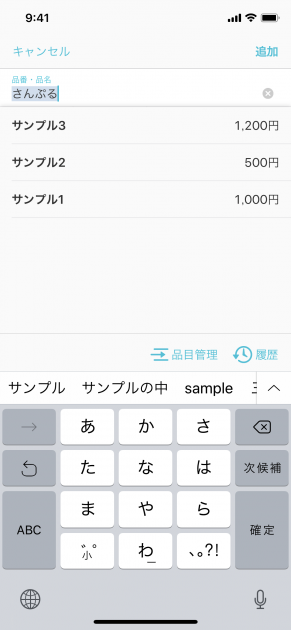弥生会計との仕訳連携がもっと便利になりました
Misocaで作成した請求書は、弥生の会計ソフトと連携して仕訳作成を自動化させることができます。この仕訳連携の機能改善により、お客さまの業務がもっと便利になりました。
請求先名が売掛金の「補助科目」として自動登録されるようになりました
デスクトップアプリの会計ソフト(弥生会計・やよいの青色申告)に仕訳連携をすると、Misocaで入力した請求先名が以下のように仕訳へ反映されます。
デスクトップアプリの会計ソフト(弥生会計・やよいの青色申告)に仕訳連携をすると、Misocaで入力した請求先名が借方勘定科目(売掛金)の「補助科目」として自動入力されます。

これまで会計ソフトで補助科目を手入力していた手間がなくなり、取引先ごとの売掛残高を管理しやすくなります。
【注】クラウドアプリの会計ソフト(弥生会計 オンライン、やよいの青色申告 オンライン、やよいの白色申告 オンライン)については以前より「補助科目」として自動入力されるようになっています。
「摘要」の初期表記が変わりました
今回の改善にあわせて、会計ソフトに送信される摘要の初期表記が変わりました。
【機能改善前】
<請求先名> <請求書の請求年月> 売上
例)厚木産業 株式会社 2019年4月 売上
【機能改善後】
<請求先名><請求書No.> <請求書の件名>
例)厚木産業 株式会社 20190430-002 Webサイト制作費 ※最大80文字まで
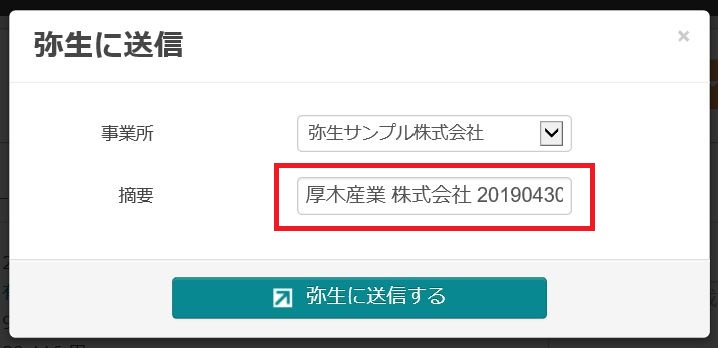
【注】仕訳の自動送信設定をしている場合も初期値が変更されます(変更は不可)
いかがでしょうか?
Misocaを使えば請求業務だけでなく、会計業務の効率化にもつながります。
ぜひ弥生の会計ソフトと連携してご利用ください。
参考:弥生への仕訳連携設定について
・YAYOI SMART CONNECT(弥生)へ仕訳を手動送信する
・YAYOI SMART CONNECT(弥生)へ仕訳を自動送信する
※連携対象は以下の通りです。
【デスクトップアプリ】弥生会計、やよいの青色申告
【クラウドアプリ】弥生会計 オンライン、やよいの青色申告 オンライン、やよいの白色申告 オンライン